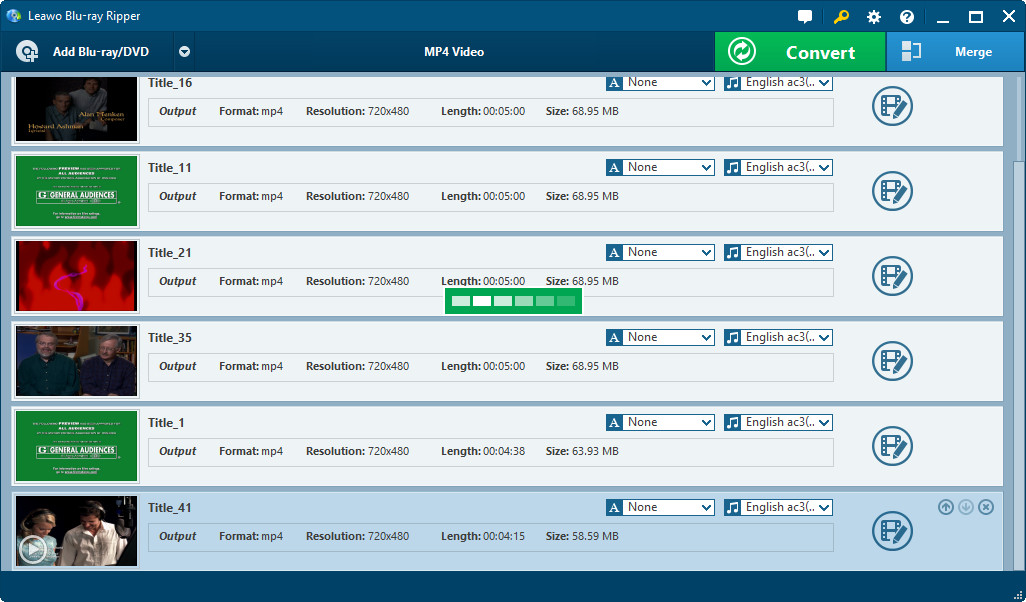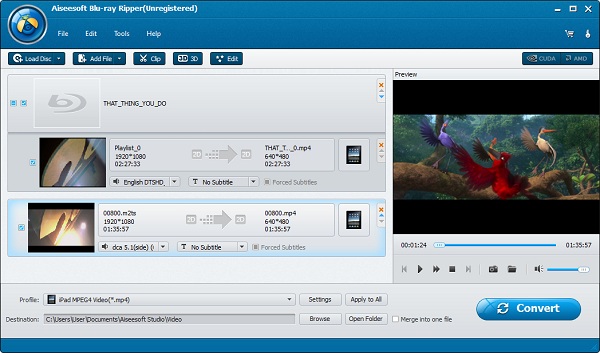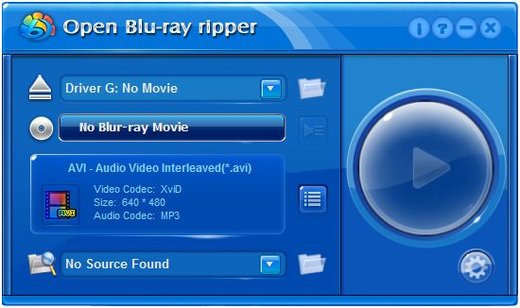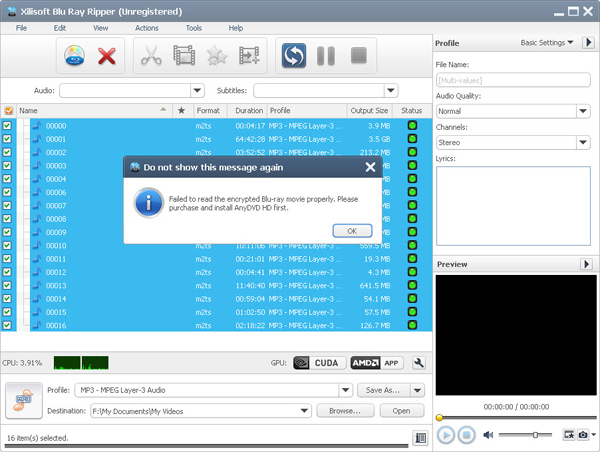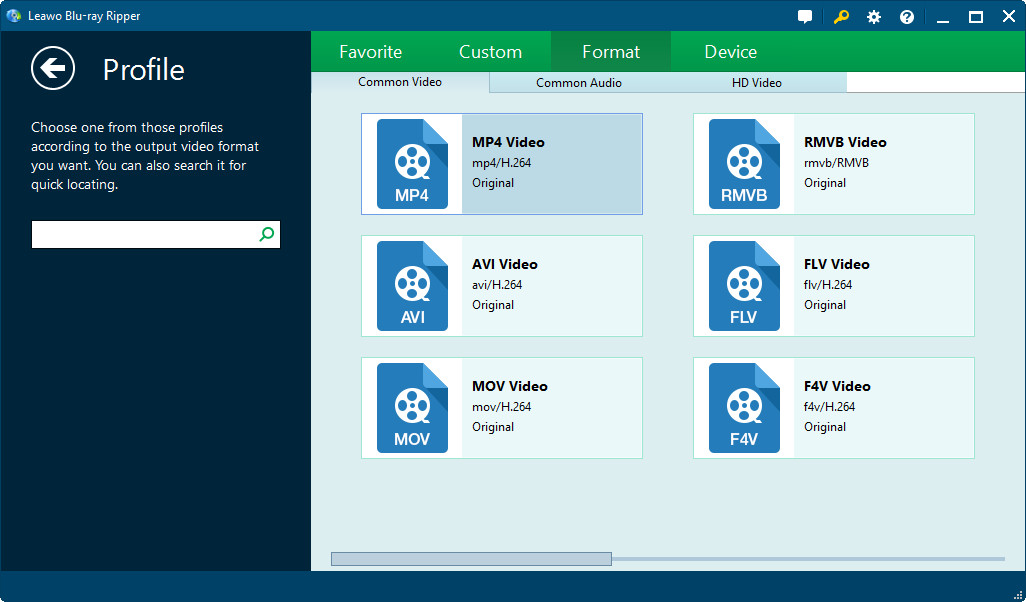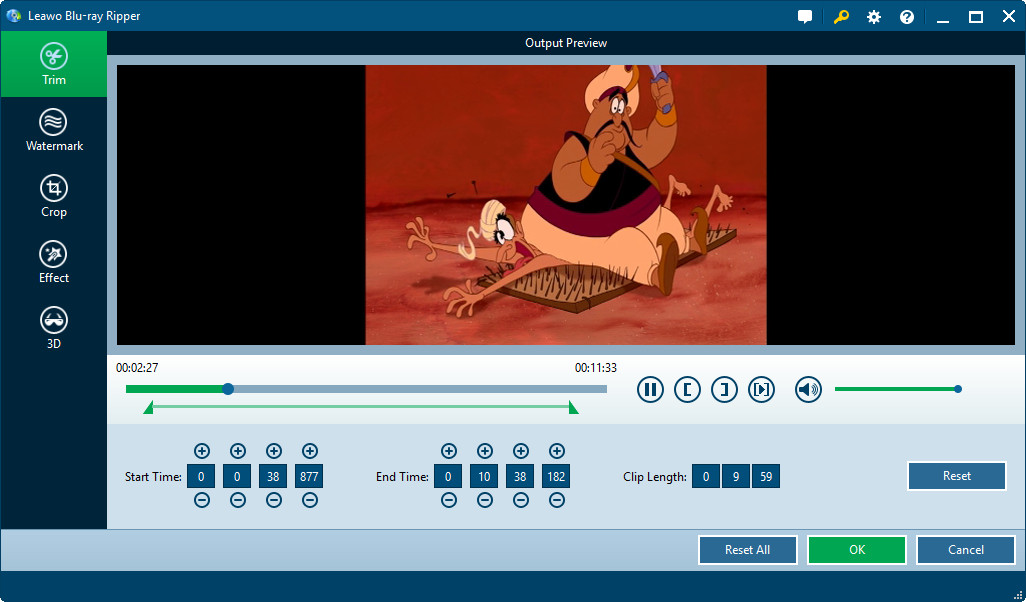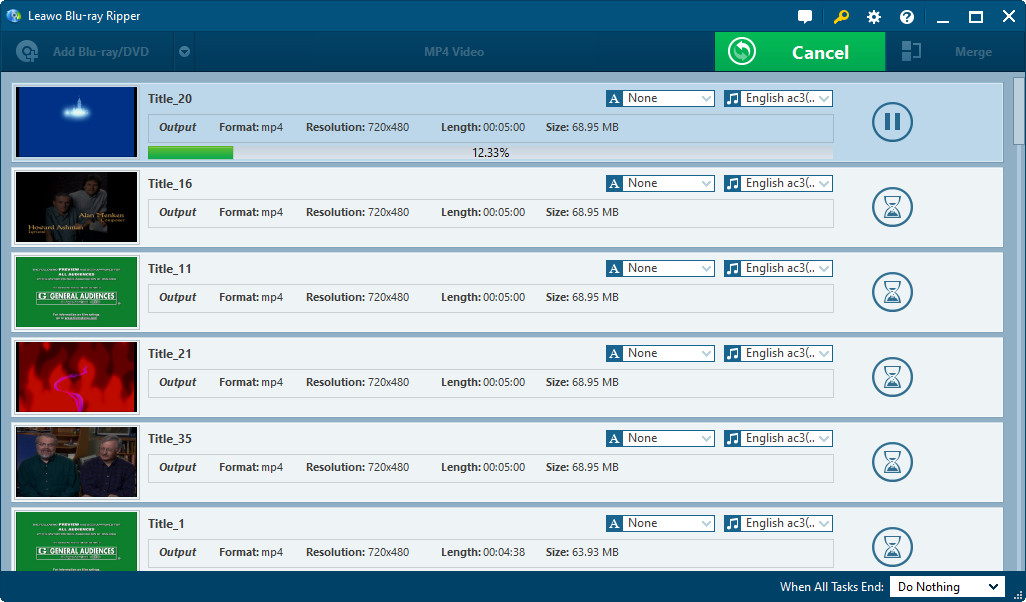Depuis l'existence des disques Blu-ray (abrégés en BD), la vogue des films Blu-ray a toujours attiré l'attention du public, car ce format de disque optique a été développé pour permettre l'enregistrement, la réécriture et la lecture des vidéos de haute définition (HD), ainsi que le stockage d'une grande quantité de données.
Pour lire les vidéos Blu-ray, il faut un téléviseur HD intelligent via un lecteur de Blu-ray. C'est une excellente expérience de regarder des films HD sur de grands écrans, dans une certaine mesure, ressemblant à celle que nous pourrions avoir dans la salle de cinéma. Mais un bon lecteur de Blu-ray vous coûte sûrement une grande somme d'argent, bien supérieure à celle d'un billet de cinéma. Donc, certains d'entre vous voudraient peut-être lire les films Blu-ray avec HDTV ou sur un téléviseur intelligent à l'aide de USB, d'autres aimeraient transférer le Blu-ray sur leurs appareils mobiles préférés tels que l'iPad, l'iPhone 6s Plus, le smartphone Android, etc., et certains veulent tout simplement convertir Blu-ray en formats vidéo courants sous Mac ou Windows. Quel que soit le groupe de ces trois auquel vous appartenez, vous devez faire appel à l'extracteur de Blu-ray.
L'Extracteur de Blu-ray est un logiciel d'extraction de Blu-ray qui permet aux utilisateurs de convertir et d'extraire les vidéos Blu-ray en d'autres formats. De nombreuses personnes essaient en permanence de rechercher un extracteur de Blu-ray gratuit ou le meilleur extracteur de Blu-ray, ou de combiner les deux pour obtenir le meilleur extracteur de Blu-ray gratuit. Ce texte va présenter les 5 meilleurs extracteurs de Blu-ray en 2016. Après l'avoir lu attentivement, vous pouvez choisir le meilleur extracteur de Blu-ray pour vous.
Les 5 premiers des meilleurs extracteurs de Blu-ray en 2016
No. 1 : L'Extracteur de Blu-ray de Leawo
Téléchargez Gratuitement ::
Comme l'un des meilleurs logiciels d'extraction de Blu-ray ou extracteurs de Blu-ray, l'Extracteur de Blu-ray de Leawo offre non seulement une solution pratique pour convertir les films de disques et de dossiers Blu-ray en vidéos de différents formats, mais il est aussi doté d'un éditeur de vidéo interne qui permet le découpage de la longueur de vidéo, le recadrage de la taille de vidéo, l'ajout de filigranes au format texte ou image, le réglage des effets de vidéo et la conversion de vidéos Blu-ray 2D en 3D.
Avantages : Doté d'une interface conviviale, l'Extracteur de Blu-ray de Leawo est facile à utiliser, même pour les débutants. Grâce à la technologie avancée de Leawo, l'Extracteur de Blu-ray de Leawo est capable de décrypter les disques Blu-ray protégés contre la copie et de supprimer la limitation régionale sur les disques Blu-ray bloqués par région. Il prend en charge la conversion des films Blu-ray par lots avec une vitesse rapide et sans perte de qualité. De plus, les utilisateurs peuvent librement sélectionner les sous-titres et la piste d'audio avant de commencer la conversion de Blu-ray.
Inconvénients : Il ne peut pas reconnaître les fichiers ISO Blu-ray.
No. 2 : L'Extracteur de Blu-ray de Pavtube
Comme un logiciel tout-en-un professionnel et puissant pour l'extraction des disques Blu-ray, l'extracteur de Blu-ray de Pavtube prend en charge tous les types de sources Blu-ray : le dossiers BDMV, le BD ISO, les disques Blu-ray protégés ainsi que les disques Blu-ray non protégés.
Avantages : En plus de la conversion de Blu-ray, il offre la fonction « copie complète de disque » qui permet aux utilisateurs de sauvegarder les disques Blu-ray sur un PC avec seulement quelques clics de souris. Il prend en charge une grande variété de formats et et d'appareils de sortie. Avec l'aide de l'extracteur de Blu-ray de Pavtube, les utilisateurs peuvent aussi convertir les Blu-ray 2D en vidéos 3D.
Inconvénients : Bien qu'il permette aux utilisateurs de réduire la longueur de vidéo, il ne peut pas être utilisé pour diviser un film en plusieurs segments. Pire encore, il ne peut convertir aucun format de vidéo commun sous Mac et Windows.
No. 3 : L'Extracteur de Blu-ray d'Aiseesoft
L'Extracteur de Blu-ray d'Aiseesoft est le meilleur programme offert par Aiseesoft. Il permet aux utilisateurs d'importer des films à partir des disques ou des dossiers BD et DVD sur votre PC. Sa prise en charge de format est excellente, car il permet d'ajouter presque tous les fichiers vidéo comme l'entrée, y compris les formats de vidéo et d'audio populaires, comme MKV, WMV, MOV et MP4. Il prend en charge d'innombrables appareils de sortie tels que l'iPhone, l'iPad, l'Apple TV, les smartphones et tablettes Android ainsi que d'autres appareils de lecture multimédia. Par ailleurs, cet extracteur possède une interface bien conviviale, ce qui facilite beaucoup la navigation et l'utilisation de cette application.
Avantages : L'Extracteur de Blu-ray d'Aiseesoft est bon à décrypter les disques Blu-ray, les DVD et toutes les vidéos. En adoptant la technologie d'accélération CUDA, le temps de conversion est bien raccourci. La tâche de convertir Blu-ray/DVD /vidéo2D en 3D devient très simple à l'aide de cet extracteur.
Inconvénients : Il ne peut pas prendre en charge la conversion des disque ISO Blu-ray en fichiers d'images.
No. 4 : L'Extracteur 2 de Blu-ray d'Open
L'Extracteur 2 de Blu-ray d'Open est un outil d'extraction de Blu-ray tout-en-un avec des fonctions puissantes. Il peut extraire les films Blu-ray en formats audio et vidéo populaires afin de vous permettre de les regarder librement sur divers appareils, tels que iPod, iPhone, iPhone 3GS, iPhone 4, iPhone 4S, iPhone 5, iPad 1, iPad 2, Le nouvel iPad, Apple TV, PSP, PS3, Xbox 360, Zune, Téléphone mobile, GPhone, Smartphone, PMP, Pocket PC, PDA, etc. Les toutes nouvelles interfaces Express et Expert sont conçues pour répondre aux différents besoins des utilisateurs professionnels et débutants.
Avantages : Ce programme est facile à utiliser. Vous pouvez commencer la conversion en un seul clic.
Inconvénients : Ses outils de personnalisation sont enfouis dans son mode expert et il n'a pas de version Mac.
No. 5 : L'Extracteur de Blu-ray de Xilisoft
Avec l'Extracteur de Blu-ray de Xilisoft, vous pouvez convertir les vidéos Blu-ray standards (format M2TS) et les vidéos Blu-ray 3D (SSIF) en formats de haute définition ou même en 3D (H.264/MPEG-4 AVC, Apple TV h.264 720 P, HD WMV, MPEG-2/MPEG-4 TS Vidéo HD) avec une vitesse excellente tout en préservant la qualité HD.
Avantages : L'Extracteur de Blu-ray de Xilisoft peut convertir non seulement les vidéos Blu-ray standards mais aussi les vidéos Blu-ray 3D en formats SD et HD tels que MKV, AVI, WMV, TS, etc. Et il peut préserver les effets 3D lorsque votre source est un film Blu-ray 3D.
Inconvénients : Ce logiciel ne peut pas décrypter les Blu-ray protégés et il nécessite l'installation de AnyDVD HD pour extraire Blu-ray. En outre, il ne prend pas en charge l'extraction des disques DVD.
Après avoir lu la brève introduction sur ces cinq extracteurs de Blu-ray mentionnés ci-dessus, vous pouvez choisir le meilleur extracteur de Blu-ray à votre convenance selon vos préférences et votre budget.
Une comparaison entre ces 5 extracteurs de Blu-ray
| Fonctions | L'Extracteur de Blu-ray de Leawo | L'Extracteur de Blu-ray de Pavtube | L'Extracteur de Blu-ray de Aiseesoft | L'Extracteur 2 de Blu-ray d'Open | L'Extracteur de Blu-ray de Xilisoft | |||||
| Fonctions de copie | ||||||||||
| Extraire le contenu de disque |                                                                                    |
                                                                                   |
                                                                                   |
                                                                                   |
                                                                                   |
|||||
| Supprimer la protection de copie |                                                                                    |
                                                                                   |
                                                                                   |
                                                                                   |
||||||
| Supprimer les codes de région |                                                                                    |
                                                                                   |
                                                                                   |
                                                                                   |
||||||
| Extraire les images et les audios |                                                                                    |
                                                                                   |
                                                                                   |
Audio extractible, mais les images non |                                                                                    |
|||||
| Editeur de vidéo intégré |                                                                                    |
                                                                                   |
                                                                                   |
                                                                                   |
                                                                                   |
|||||
| Fonctions de conversion | ||||||||||
| Convertir en plusieurs formats |                                                                                    |
                                                                                   |
                                                                                   |
                                                                                   |
                                                                                   |
|||||
| Pause de conversion |                                                                                    |
                                                                                   |
                                                                                   |
                                                                                   |
                                                                                   |
|||||
| Ajuster les effets de vidéo |                                                                                    |
                                                                                   |
                                                                                   |
                                                                                   |
||||||
| Ajuster le rapport hauteur/largeur |                                                                                    |
                                                                                   |
                                                                                   |
|||||||
| Conversion par lots |                                                                                    |
                                                                                   |
                                                                                   |
                                                                                   |
                                                                                   |
|||||
| Aide & Support | ||||||||||
| Forums |                                                                                    |
|||||||||
                                                                                   |
                                                                                   |
                                                                                   |
                                                                                   |
                                                                                   |
||||||
| Tutoriels |                                                                                    |
                                                                                   |
                                                                                   |
                                                                                   |
||||||
| FAQ |                                                                                    |
                                                                                   |
                                                                                   |
                                                                                   |
                                                                                   |
|||||
| Systèmes d'exploitation | ||||||||||
| Windows 8 |                                                                                    |
                                                                                   |
                                                                                   |
                                                                                   |
                                                                                   |
|||||
| Windows 7 |                                                                                    |
                                                                                   |
                                                                                   |
                                                                                   |
                                                                                   |
|||||
| Windows Vista |                                                                                    |
                                                                                   |
                                                                                   |
                                                                                   |
                                                                                   |
|||||
| Windows XP |                                                                                    |
                                                                                   |
                                                                                   |
                                                                                   |
                                                                                   |
|||||
| Mac |                                                                                    |
                                                                                   |
                                                                                   |
|||||||
Le meilleur moyen pour extraire Blu-ray
On prend l'Extracteur de Blu-ray de Leawo comme exemple pour vous montrer comment convertir un fichier Blu-ray, qu'il s'agisse d'un disque Blu-ray ou d'un dossier Blu-ray. Consultez-le.
Guide sur comment extraire un fichier Blu-ray avec l'Extracteur de Blu-ray de Leawo :
Étape 1 : Chargez les fichiers Blu-ray sources
Pour charger les disques ou les dossiers Blu-ray sources, cliquez sur le bouton « Ajouter un Blu-ray/DVD » dans la barre de sous-menu. Ou vous pouvez faire glisser et déposer directement le fichier Blu-ray source sur l'interface principale. 3 Modes de chargement sont à votre disposition : Film complet, Film principal et Mode personnalisé. Sélectionnez celui que vous préférez pour charger les films Blu-ray sources.
Étape 2 : Définissez le profil pour les fichiers de sortie
Sur le panneau de la liste de processus, sélectionnez un fichier, puis cliquez sur le bouton de format vidéo (le bouton près du bouton Ajouter un Blu-ray/DVD) pour définir le profil de sortie. Cliquez sur le bouton « Modifier » pour sélectionner un profil comme le format de sortie, puis sur le bouton « Éditer » pour ajuster les paramètres du profil sélectionné. Vous pouvez aussi choisir de cliquer sur le bouton « Appliquer à tout » pour définir le profil sélectionné comme le profil de sortie pour tous les fichiers chargés. Dans le panneau Profil, vous pouvez ajouter des formats à Favoris, Profil personnalisé, et sélectionner un profil dans les groupes Formats ou Appareils.
Étape 3 : Éditez les fichiers vidéo
Il y a une icône « Éditer » à la fin de chaque titre pour charger les fichiers. En cliquant sur celle-ci, vous pouvez entrer dans le panneau d'édition de vidéo. Vous pouvez y réduire la longueur de vidéo, filigraner les vidéos sources, découper la taille de vidéo, ajuster l'effet de vidéo et ajouter un effet 3D.
Étape 4 : Convertissez Blu-ray en vidéo
Vous pouvez voir un grand bouton vert « Convertir » dans la barre de sous-menu. Pour faire apparaître le panneau de réglages de conversion, cliquez sur celui-ci. Vous avec besoin d'y définir le répertoire de sortie. Puis, cliquez sur le bouton « Convertir » pour lancer la conversion de Blu-ray en vidéo/audio. Vous pouvez transférer les fichiers convertis sur vos appareils ou lecteurs pour une lecture illimitée après la conversion.